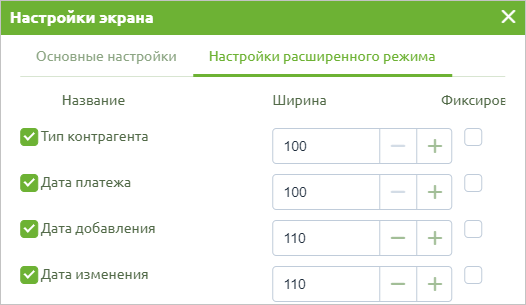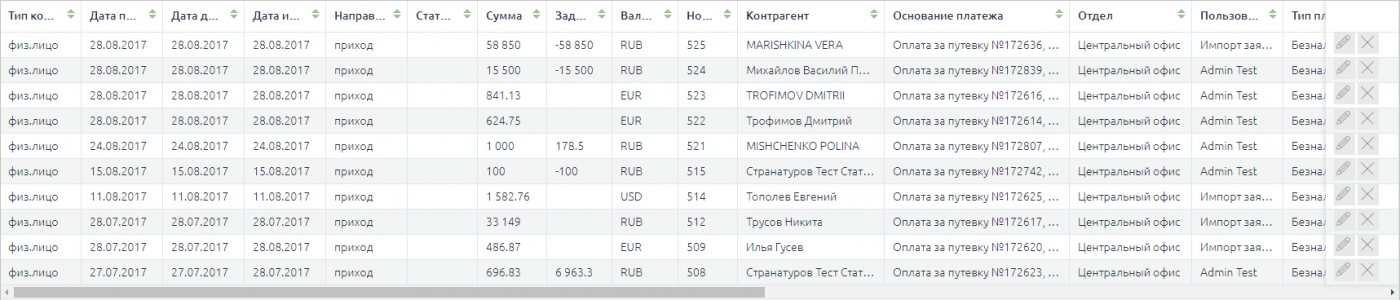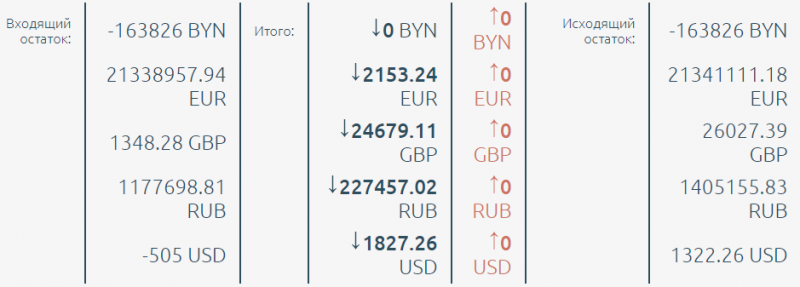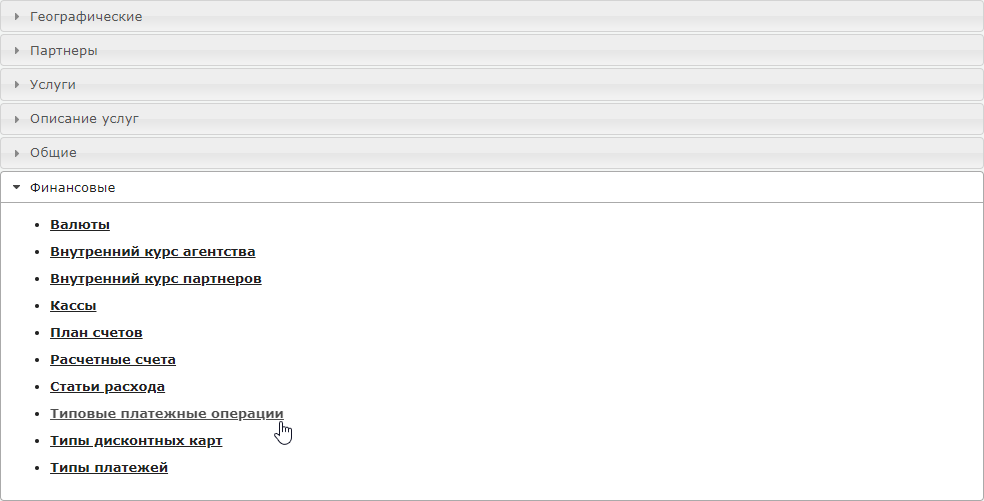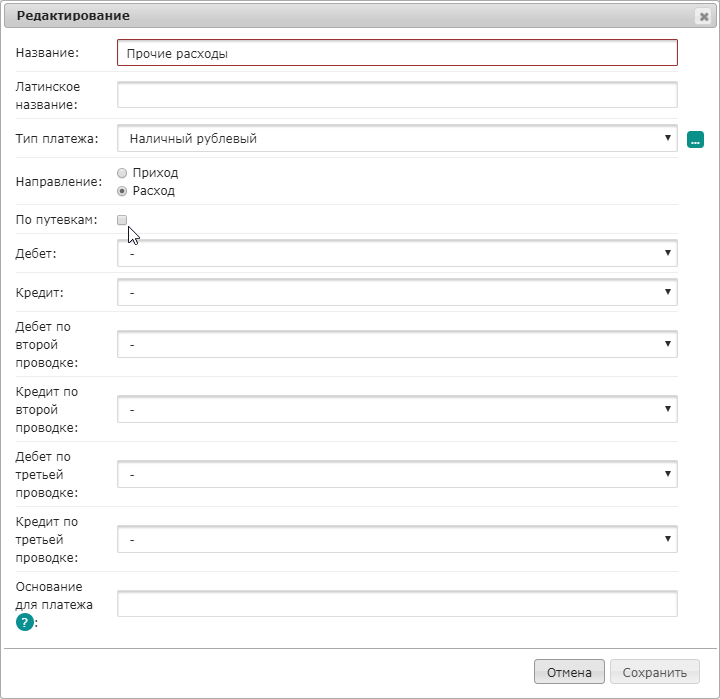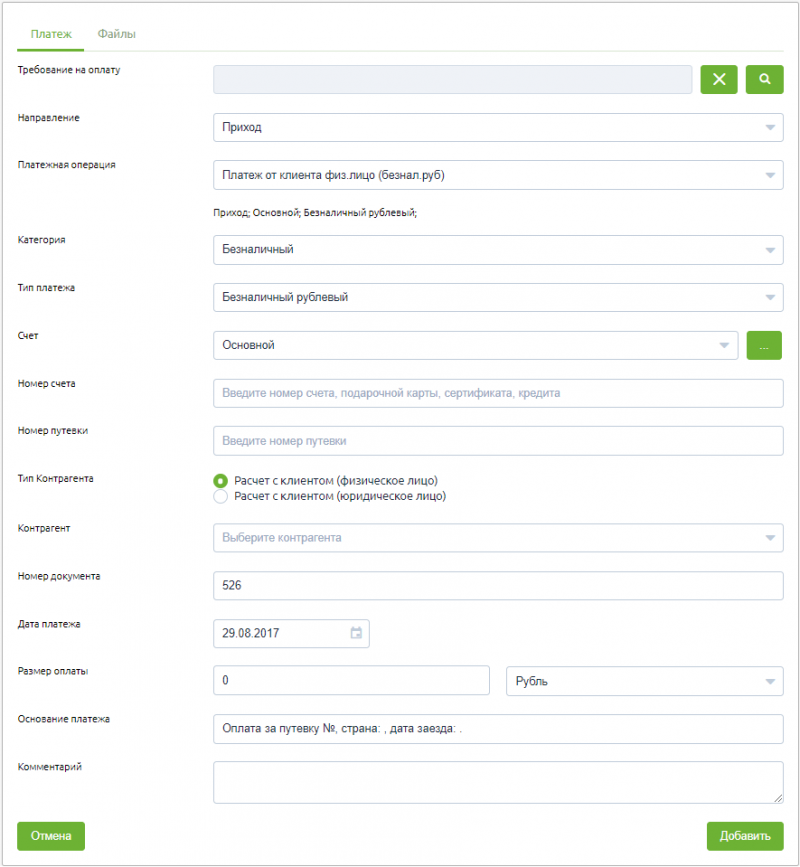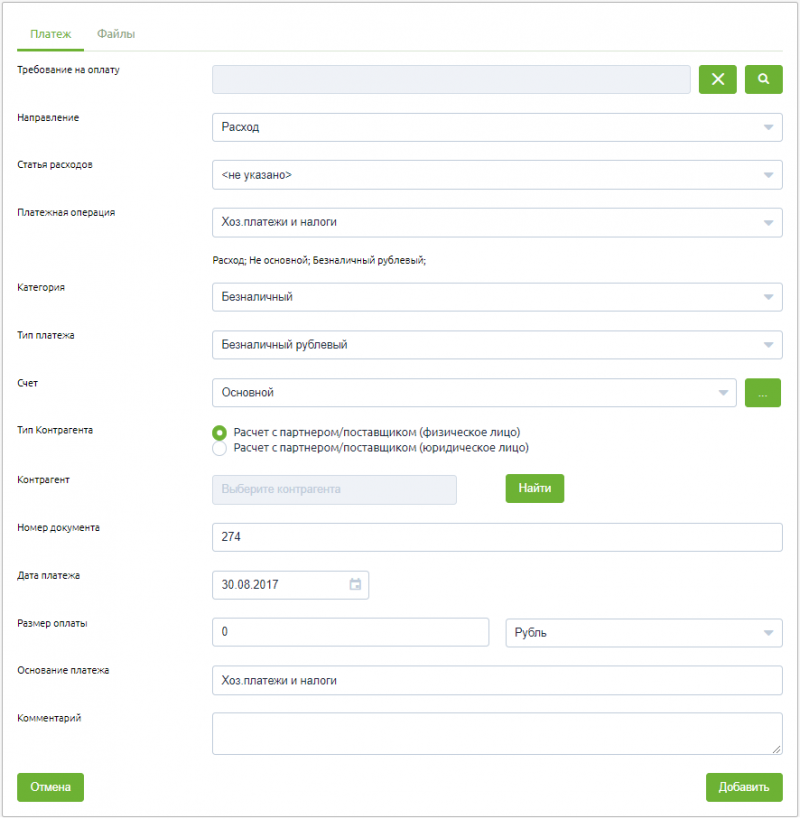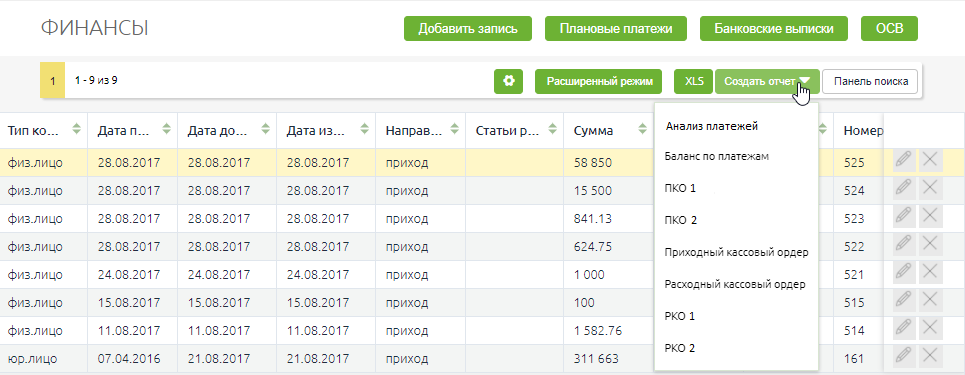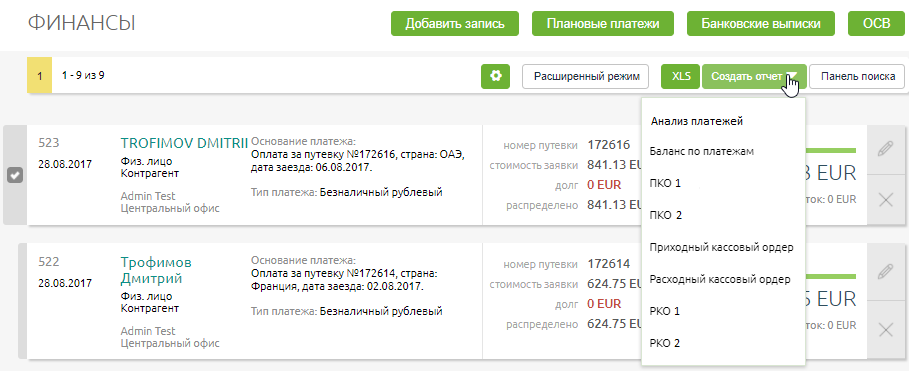Финансы — различия между версиями
WikiSys (обсуждение | вклад) |
WikiSys (обсуждение | вклад) |
||
| Строка 38: | Строка 38: | ||
[[Файл:Ak_028.png|Фильтры поиска платежей]]<br> | [[Файл:Ak_028.png|Фильтры поиска платежей]]<br> | ||
<br>По нажатию кнопки «Найти» панель поиска скрывается автоматически, а в нижней части экрана отображается список платежей в соответствии с заданными фильтрами.<br> | <br>По нажатию кнопки «Найти» панель поиска скрывается автоматически, а в нижней части экрана отображается список платежей в соответствии с заданными фильтрами.<br> | ||
| − | ===Настройка представления результатов поиска=== | + | ====Настройка представления результатов поиска==== |
Представить результаты поиска можно в нескольких вариантах: | Представить результаты поиска можно в нескольких вариантах: | ||
* Табличный (расширенный режим); | * Табличный (расширенный режим); | ||
| Строка 52: | Строка 52: | ||
[[Файл:Ak_034.png|Настройки расширенного режима]]<br> | [[Файл:Ak_034.png|Настройки расширенного режима]]<br> | ||
| − | ====Расширенный режим представления==== | + | =====Расширенный режим представления===== |
При расширенном режиме отображения, по каждому платежу в списке представлена следующая информация: | При расширенном режиме отображения, по каждому платежу в списке представлена следующая информация: | ||
| Строка 84: | Строка 84: | ||
[[Файл:Ak_029.png|1400px|Расширенный режим представления данных по платежам]]<br> | [[Файл:Ak_029.png|1400px|Расширенный режим представления данных по платежам]]<br> | ||
| − | ====Плиточный режим представления==== | + | =====Плиточный режим представления===== |
При отображении плитками, пользователю предоставляется следующая информация: | При отображении плитками, пользователю предоставляется следующая информация: | ||
| Строка 104: | Строка 104: | ||
[[Файл:Ak_030.png|Плиточный режим представления данных по платежам]]<br> | [[Файл:Ak_030.png|Плиточный режим представления данных по платежам]]<br> | ||
| − | ===Финансовые итоги=== | + | ====Финансовые итоги==== |
Под списком платежей отображаются итоговые суммы по отобранному на экран списку с направлениями движений средств:<br> | Под списком платежей отображаются итоговые суммы по отобранному на экран списку с направлениями движений средств:<br> | ||
| Строка 112: | Строка 112: | ||
===Добавление платежа=== | ===Добавление платежа=== | ||
| + | Добавлять платежи можно как по путёвкам, так и без привязки к путёвкам, если платёж не относится к ним.<br> | ||
| + | За то, к какому типу относится платёж, отвечает настройка "По путёвке" в справочнике [[Платежные операции|«Платёжные операции»]], находящийся в блоке финансовых справочников.<br> | ||
| + | |||
| + | [[Файл:Ak_041.png|Справочники -> Финансовые -> Платёжные операции]]<br> | ||
| + | |||
| + | При создании новой платёжной операции или редактировании имеющейся, в зависимости от типа платёжной операции устанавливаем/снимаем галку "По путёвке".<br> | ||
| + | |||
| + | [[Файл:Ak_042.png|Настройка платёжной операции]]<br> | ||
| + | |||
| + | Здесь же можно настроить значения по умолчанию для заполнения значений полей при создании платежа, которые будут подставляться сразу при выборе определённой платёжной операции, например, тип платежа, направление, Дебет, Кредит и т.д.<br> | ||
| + | Основание платежа также настраивается индивидуально каждым пользователем в соответствии с [[Параметры в основании платежа|определёнными параметрами]]. При нажатии по значку [[Файл:Ak_043.png]], осуществляется переход на [[Параметры в основании платежа|статью]], где описан каждый из параметров формирования основания платежа.<br> | ||
| + | |||
| + | ====По путёвкам==== | ||
Для создания нового платежа нужно нажать кнопку «Добавить запись» в экране работы с платежами. При этом откроется окно добавления платежей.<br> | Для создания нового платежа нужно нажать кнопку «Добавить запись» в экране работы с платежами. При этом откроется окно добавления платежей.<br> | ||
| + | Так как у платёжной операции проставлен признак "по путёвке", то на форме присутствует поле с указанием номера путёвки, по которой осуществляется платёж.<br> | ||
[[Файл:Ak_036.png|800px|Добавление платежа]]<br> | [[Файл:Ak_036.png|800px|Добавление платежа]]<br> | ||
| Строка 123: | Строка 137: | ||
* Юр.лицо контрагента (если выбрано направление платежа "Расход"); | * Юр.лицо контрагента (если выбрано направление платежа "Расход"); | ||
* Задолженность; | * Задолженность; | ||
| + | * Размер оплаты; | ||
* Основание платежа. | * Основание платежа. | ||
| + | |||
| + | В поле ''Размер оплаты'' по умолчанию подставляется размер задолженности по путевке, если платеж от клиента, и размер задолженности по заявке, если платеж осуществляется туроператору.<br> | ||
По завершении заполнения полей, необходимо нажать на кнопку «Добавить».<br> | По завершении заполнения полей, необходимо нажать на кнопку «Добавить».<br> | ||
| + | |||
| + | ====Иные платежи==== | ||
| + | |||
| + | Для создания нового платежа нужно нажать кнопку «Добавить запись» в экране работы с платежами. При этом откроется окно добавления платежей.<br> | ||
| + | Так как у платёжной операции не проставлен признак "по путёвке", то на форме отсутствует поле с указанием номера путёвки.<br> | ||
| + | |||
| + | [[Файл:Ak_044.png|800px|Добавление платежа]]<br> | ||
| + | |||
| + | Для заполнения поля "Требование на оплату" необходимо произвести поиск по плановым платежам ([[Плановые платежи|подробнее о Плановых платежах]]).<br> | ||
| + | При внесении платежей от партнера и поставщика выбираем Направление платежа «Приход» и Тип контрагента «Расчет с партнером/поставщиком (физическое лицо)» или «Расчет с партнером/поставщиком (юридическое лицо)».<br> | ||
| + | При внесении оплаты партнерам и поставщикам выбираем Направление платежа «Расход» и Тип контрагента «Расчет с партнером/поставщиком (физическое лицо)» или «Расчет с партнером/поставщиком (юридическое лицо)».<br> | ||
| + | По завершении заполнения полей, необходимо нажать на кнопку «Добавить».<br> | ||
| + | |||
| + | ===Редактирование и удаление платежей=== | ||
| + | |||
| + | Для редактирования или удаления платежей служат функциональные кнопки [[Файл:Ak_045.png|Редактирование платежа]] и [[Файл:Ak_046.png|Удаление платежа]] в правой части каждой записи о платеже.<br> | ||
===Печать отчетов=== | ===Печать отчетов=== | ||
Версия 12:45, 30 августа 2017
Версия статьи от 30-08-2017.
Содержание
Введение
Раздел «Финансы» разработан с целью осуществления работы с платежами, а именно: добавление, удаление платежей, поиск информации по платежам, получение сводной информации по платёжным операциям за определённый период.
Работа с платежами
Переход к работе с платежами осуществляется из главного меню по кнопке «Финансы».
Поиск платежей
В верхней части экрана расположены фильтры для поиска платежей:
- Дата
- Создания;
- Платежа;
- Изменения;
- Период
- С;
- По;
- Валюта;
- Направление;
- Тип контрагента;
- Контрагент;
- Менеджер;
- Отдел;
- Основание платежа;
- № путевки;
- № заявки у ТО;
- Номер документа;
- Платежная операция;
- Номер счета ТО;
- Категория;
- Тип платежа;
- Касса;
- План счетов;
- Название выписки;
- Дата загрузки выписки.
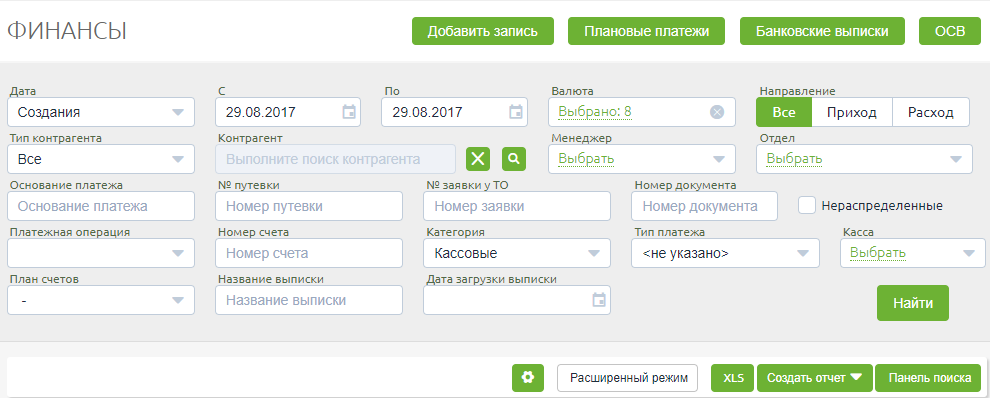
По нажатию кнопки «Найти» панель поиска скрывается автоматически, а в нижней части экрана отображается список платежей в соответствии с заданными фильтрами.
Настройка представления результатов поиска
Представить результаты поиска можно в нескольких вариантах:
- Табличный (расширенный режим);
- В виде плиток (упрощенный режим).
Переключение между режимами представления можно произвести по нажатию клавиши ![]() или выбрать тип отображения в разделе настроек
или выбрать тип отображения в разделе настроек ![]() :
:
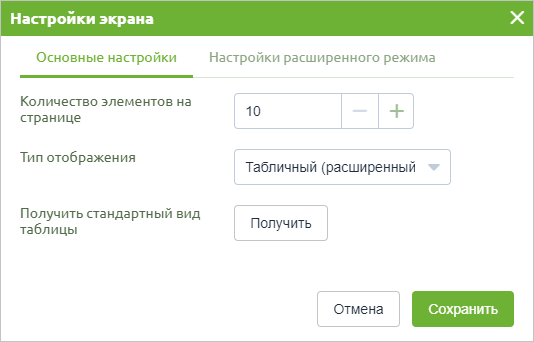
Также в окне «Настройки экрана» имеется возможность настроить количество отображаемых результатов: минимальное количество отображаемых результатов равно 10, а максимальное - 50.
Кнопка "Получить стандартный вид таблицы" позволяет вернуть стандартные настройки для расширенного режима отображения, а именно порядок следования, ширину колонок.
Минимальное значение ширины колонки 100, максимальное - 1000, флаг Фиксировать размещает колонку в левую часть и фиксирует её.
Имеется возможность изменить порядок следования колонок: для этого нужно нажать по наименованию поля и перетащить его в необходимое место.
Расширенный режим представления
При расширенном режиме отображения, по каждому платежу в списке представлена следующая информация:
- Тип контрагента;
- Дата платежа;
- Дата добавления;
- Дата изменения;
- Направление;
- Статьи расходов;
- Сумма;
- Задолженность;
- Валюта;
- Номер документа;
- Контрагент;
- Основание платежа;
- Отдел;
- Пользователь;
- Тип платежа;
- Номер путевки;
- Стоимость путевки (вал. путевки);
- Долг (вал. путевки);
- Распределено (вал.путевки) – сумма, распределенная в валюте путевки;
- Валюта путевки;
- Распределено (вал.платежа) – сумма, распределенная в валюте платежа;
- Платежная операция;
- Дебет;
- Кредит;
- Примечание;
- Холдированные платежи.
Плиточный режим представления
При отображении плитками, пользователю предоставляется следующая информация:
- Номер документа;
- Дата платежа;
- Контрагент;
- Тип контрагента;
- Отдел;
- Пользователь;
- Основание платежа;
- Тип платежа;
- Номер путевки;
- Стоимость путевки;
- Задолженность (вал.путевки);
- Распределено (вал.путевки);
- Валюта;
- Сумма.
Финансовые итоги
Под списком платежей отображаются итоговые суммы по отобранному на экран списку с направлениями движений средств:
Добавление платежа
Добавлять платежи можно как по путёвкам, так и без привязки к путёвкам, если платёж не относится к ним.
За то, к какому типу относится платёж, отвечает настройка "По путёвке" в справочнике «Платёжные операции», находящийся в блоке финансовых справочников.
При создании новой платёжной операции или редактировании имеющейся, в зависимости от типа платёжной операции устанавливаем/снимаем галку "По путёвке".
Здесь же можно настроить значения по умолчанию для заполнения значений полей при создании платежа, которые будут подставляться сразу при выборе определённой платёжной операции, например, тип платежа, направление, Дебет, Кредит и т.д.
Основание платежа также настраивается индивидуально каждым пользователем в соответствии с определёнными параметрами. При нажатии по значку ![]() , осуществляется переход на статью, где описан каждый из параметров формирования основания платежа.
, осуществляется переход на статью, где описан каждый из параметров формирования основания платежа.
По путёвкам
Для создания нового платежа нужно нажать кнопку «Добавить запись» в экране работы с платежами. При этом откроется окно добавления платежей.
Так как у платёжной операции проставлен признак "по путёвке", то на форме присутствует поле с указанием номера путёвки, по которой осуществляется платёж.
Для заполнения поля "Требование на оплату" необходимо произвести поиск по плановым платежам (подробнее о Плановых платежах).
При внесении платежей от клиента выбираем Направление платежа «Приход» и Тип контрагента «Расчет с клиентом (физическое лицо)» или «Расчет с клиентом (юридическое лицо)».
При внесении оплаты туроператорам и поставщикам выбираем Направление платежа «Расход» и Тип контрагента «Расчет с оператором».
После ввода номера путёвки в соответствующее поле, автоматически заполняются следующие поля:
- Контрагент;
- Юр.лицо контрагента (если выбрано направление платежа "Расход");
- Задолженность;
- Размер оплаты;
- Основание платежа.
В поле Размер оплаты по умолчанию подставляется размер задолженности по путевке, если платеж от клиента, и размер задолженности по заявке, если платеж осуществляется туроператору.
По завершении заполнения полей, необходимо нажать на кнопку «Добавить».
Иные платежи
Для создания нового платежа нужно нажать кнопку «Добавить запись» в экране работы с платежами. При этом откроется окно добавления платежей.
Так как у платёжной операции не проставлен признак "по путёвке", то на форме отсутствует поле с указанием номера путёвки.
Для заполнения поля "Требование на оплату" необходимо произвести поиск по плановым платежам (подробнее о Плановых платежах).
При внесении платежей от партнера и поставщика выбираем Направление платежа «Приход» и Тип контрагента «Расчет с партнером/поставщиком (физическое лицо)» или «Расчет с партнером/поставщиком (юридическое лицо)».
При внесении оплаты партнерам и поставщикам выбираем Направление платежа «Расход» и Тип контрагента «Расчет с партнером/поставщиком (физическое лицо)» или «Расчет с партнером/поставщиком (юридическое лицо)».
По завершении заполнения полей, необходимо нажать на кнопку «Добавить».
Редактирование и удаление платежей
Для редактирования или удаления платежей служат функциональные кнопки ![]() и
и ![]() в правой части каждой записи о платеже.
в правой части каждой записи о платеже.
Печать отчетов
Для того, чтобы распечатать отчет по платежу, необходимо выделить его в списке, вывести список доступных для печати отчетов нажатием кнопки «Создать отчет» и выбрать необходимый.
При расширенном отображении результатов поиска, чтобы выбрать необходимый(-ые) платёж(-и), достаточно выделить их при помощи клика мыши по строке с платежом.
При плиточном режиме отображения - нужно установить галку в левой части записи о платеже.
Выгрузка результатов поиска
По нажатию клавиши ![]() , пользователь может произвести выгрузку всех полей с данными по полученным результатам поиска.
, пользователь может произвести выгрузку всех полей с данными по полученным результатам поиска.
Файл сохраняется на компьютер пользователя в формате .xls и представляет собой табличный документ.